Comment régler la luminosité sur tablette Samsung
Introduction
Que vous utilisiez votre tablette Samsung pour lire, regarder des vidéos ou travailler, ajuster la luminosité est crucial pour protéger vos yeux et améliorer votre expérience visuelle. Une luminosité mal réglée peut entraîner une fatigue oculaire, des migraines et une consommation excessive de batterie. Dans cet article, nous allons vous guider étape par étape pour régler la luminosité de votre tablette Samsung afin d'optimiser à la fois votre confort visuel et la performance de votre appareil.
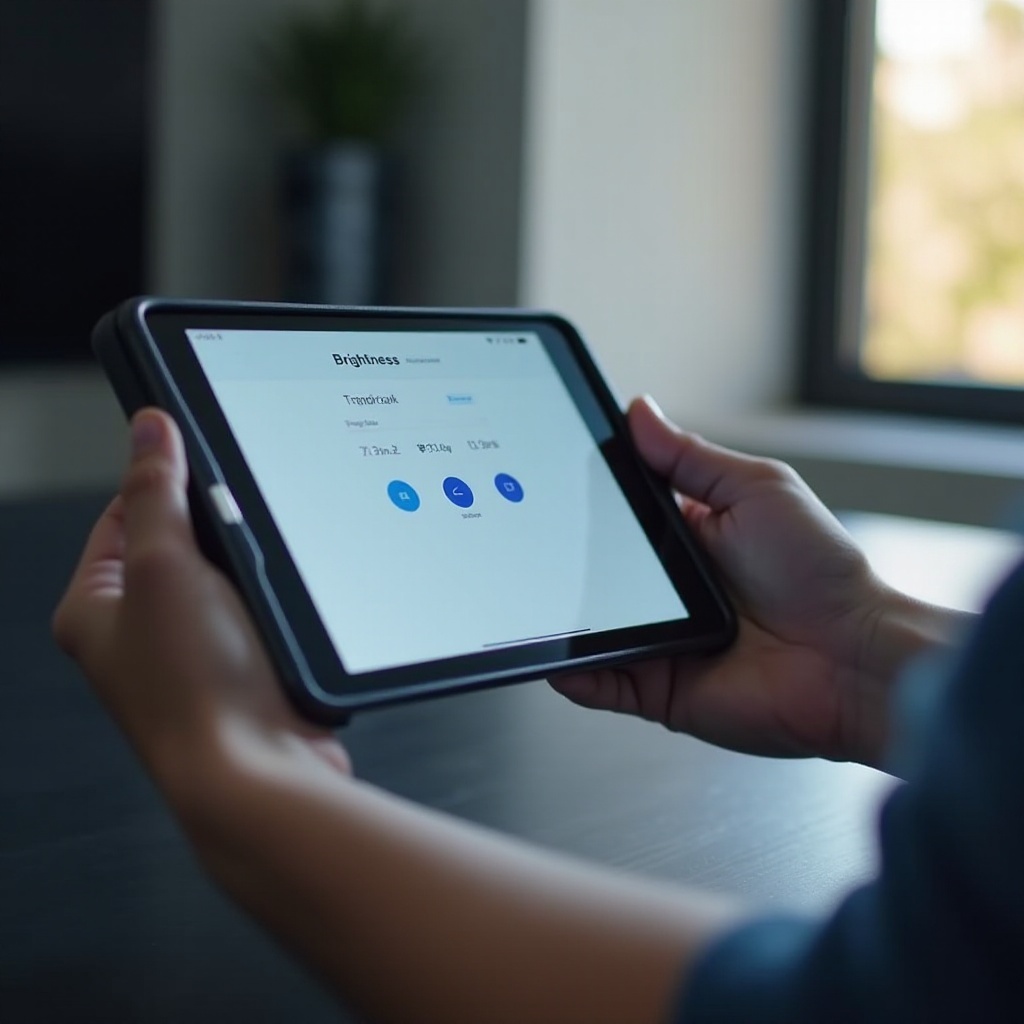
Étape 1 : Accéder aux Paramètres de la Tablette
Pour commencer, vous devez accéder aux paramètres de votre tablette Samsung. Voici comment :
- Sur votre écran d'accueil, balayez vers le haut ou vers le bas pour afficher toutes les applications.
- Appuyez sur l'icône 'Paramètres' (représentée par une roue dentée).
En accédant aux paramètres, vous trouverez toutes les options nécessaires pour ajuster différentes configurations de votre tablette, y compris la luminosité de l'écran. Assurez-vous d'explorer ces paramètres pour tirer le meilleur parti de votre appareil.
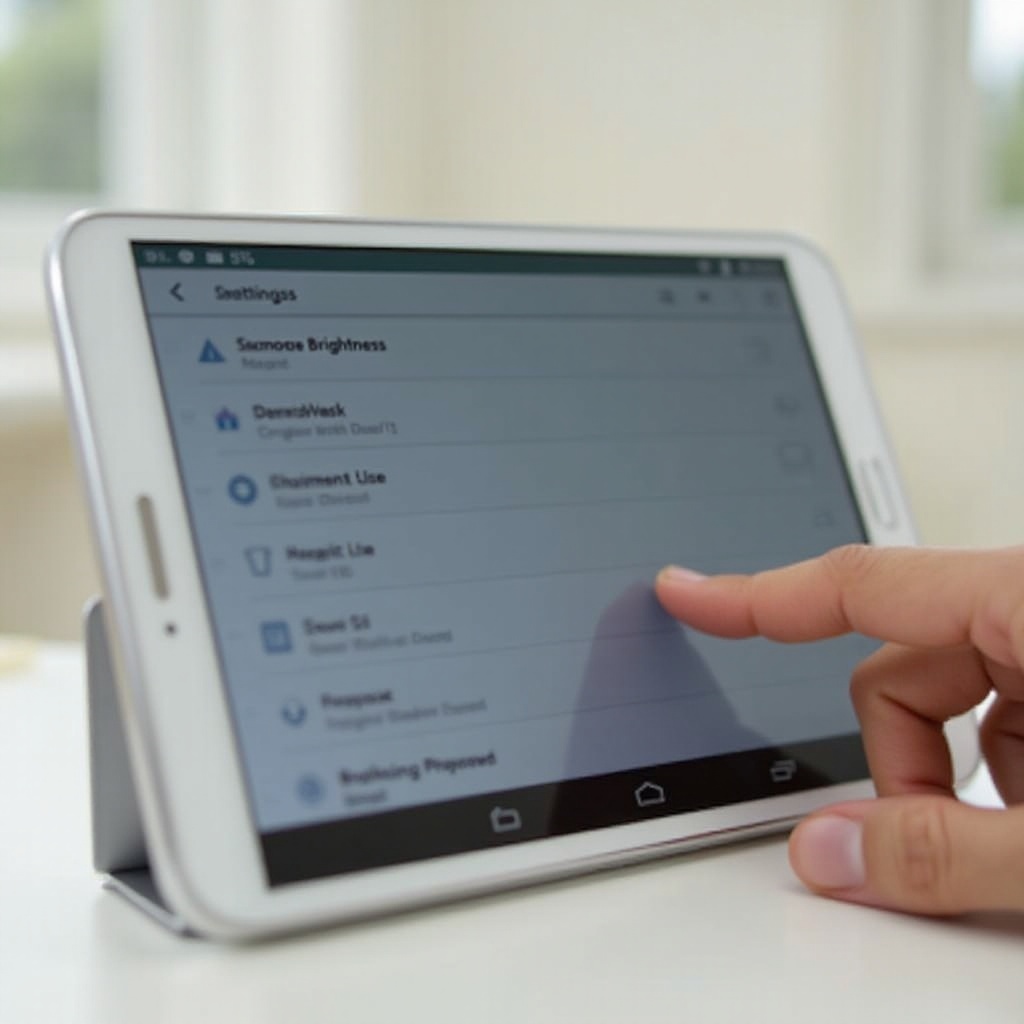
Étape 2 : Trouver la Section de Luminosité
Une fois dans le menu des paramètres, il est essentiel de localiser la section dédiée à l'affichage de la tablette. Voici les étapes :
- Dans les paramètres, faites défiler vers le bas et sélectionnez 'Affichage' ou 'Écran'.
- Dans ce sous-menu, cherchez l'option 'Luminosité'.
Cette section regroupe tous les réglages relatifs à l'affichage. Vous y trouverez des options pour ajuster la luminosité et bien plus encore. Comprendre ces options peut grandement améliorer votre utilisation quotidienne de la tablette.
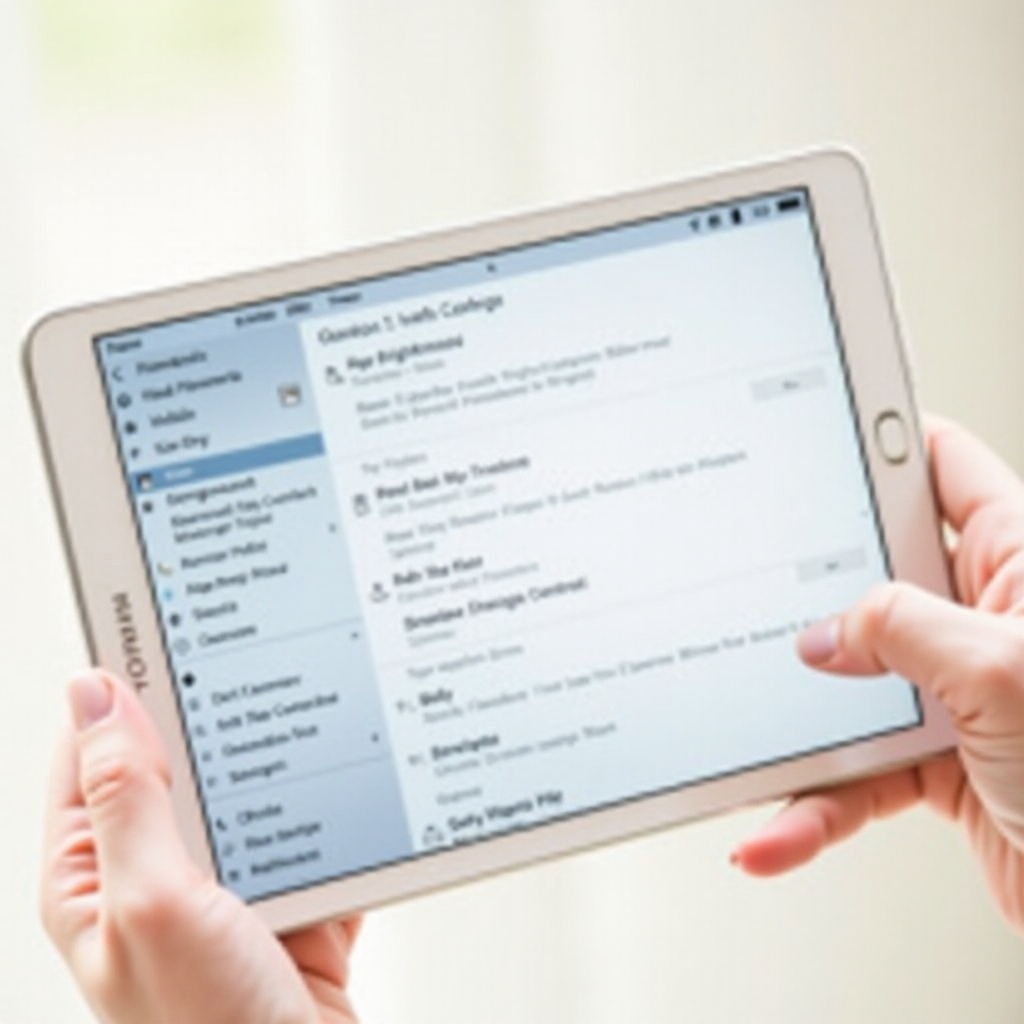
Étape 3 : Ajuster la Luminosité Manuellement
Maintenant que vous avez atteint la section de luminosité, voici comment l'ajuster manuellement :
- Une barre de réglage de la luminosité est généralement visible.
- Faites glisser la barre vers la droite pour augmenter la luminosité ou vers la gauche pour la diminuer.
Le réglage manuel de la luminosité vous permet de définir un niveau qui vous convient le mieux en fonction de vos conditions d'éclairage actuelles. Cela est particulièrement utile lorsque vous passez d'un environnement lumineux à un environnement plus sombre.
Étape 4 : Activer le Mode de Luminosité Adaptative
Pour ceux qui préfèrent une approche plus automatisée, Samsung propose le mode de luminosité adaptative. Voici comment l'activer :
- Dans le même menu 'Affichage', recherchez l'option 'Luminosité adaptative'.
- Activez ce mode en basculant l'interrupteur.
La luminosité adaptative ajuste automatiquement la luminosité de l'écran en fonction de la lumière ambiante. Cela peut non seulement améliorer votre confort visuel, mais aussi préserver la batterie de votre tablette en régulant efficacement la luminosité.
Utiliser des Applications pour une Gestion Avancée de la Luminosité
En plus des réglages par défaut, vous pouvez utiliser des applications dédiées pour une gestion plus avancée de la luminosité :
- Accédez à Google Play Store et recherchez des applications comme 'Lux' ou 'Brightness Control'.
- Téléchargez et installez l'application de votre choix.
- Suivez les instructions de l'application pour des réglages de luminosité personnalisés.
Ces applications offrent des fonctionnalités supplémentaires comme la programmation des niveaux de luminosité à différents moments de la journée, ce qui peut être particulièrement utile pour les utilisateurs avancés.
Gérer la Lumière Bleue pour le Confort Visuel
Outre la luminosité, la gestion de la lumière bleue est essentielle pour le confort visuel. Voici quelques conseils :
Pourquoi la lumière bleue est importante
La lumière bleue émise par les écrans peut causer une fatigue oculaire et affecter le sommeil. Il est donc crucial de limiter l'exposition à cette lumière, surtout le soir.
Comment activer le filtre de lumière bleue
- Dans les paramètres 'Affichage', recherchez l'option 'Filtre de lumière bleue'.
- Activez le filtre et ajustez l'intensité selon vos préférences.
Avantages du filtre de lumière bleue
L'utilisation du filtre de lumière bleue peut réduire la fatigue oculaire et améliorer la qualité de votre sommeil. C'est une fonctionnalité précieuse pour ceux qui passent de longues heures devant leur tablette.
Conclusion
Ajuster la luminosité de votre tablette Samsung est une étape simple mais essentielle pour améliorer votre confort visuel et prolonger la durée de vie de votre batterie. Que vous préfériez les réglages manuels, la luminosité adaptative ou l'utilisation d'applications tierces, ces étapes vous aideront à personnaliser votre expérience d'utilisation. N'oubliez pas également de gérer la lumière bleue pour protéger vos yeux.
Questions fréquemment posées
Comment puis-je régler la luminosité rapidement sans passer par les paramètres ?
Vous pouvez accéder rapidement aux réglages de luminosité via le panneau de notifications. Balayez vers le bas depuis le haut de l'écran et ajustez la luminosité en utilisant la barre dédiée.
Ma tablette n'ajuste pas la luminosité automatiquement. Que dois-je faire ?
Assurez-vous que le mode 'Luminosité adaptative' est activé dans les paramètres d'affichage. Si le problème persiste, redémarrez votre tablette ou vérifiez les mises à jour du système.
Est-ce que réduire la luminosité aide à économiser la batterie de ma tablette Samsung ?
Oui, réduire la luminosité de l'écran peut considérablement prolonger la durée de vie de la batterie de votre tablette, surtout si vous utilisez souvent votre appareil dans des conditions de faible luminosité.